Rechteckiger Durchbruch
Symbol |
Menüleiste |
Tastenkürzel |
|---|---|---|

|
Einfügen > Rechteckiger Durchbruch |
R |
Mit dieser Funktion können Sie neben Rechtecken auch Trapeze (Parallelogramm, Raute) und Dreiecke sowie Langlöcher konfigurieren.
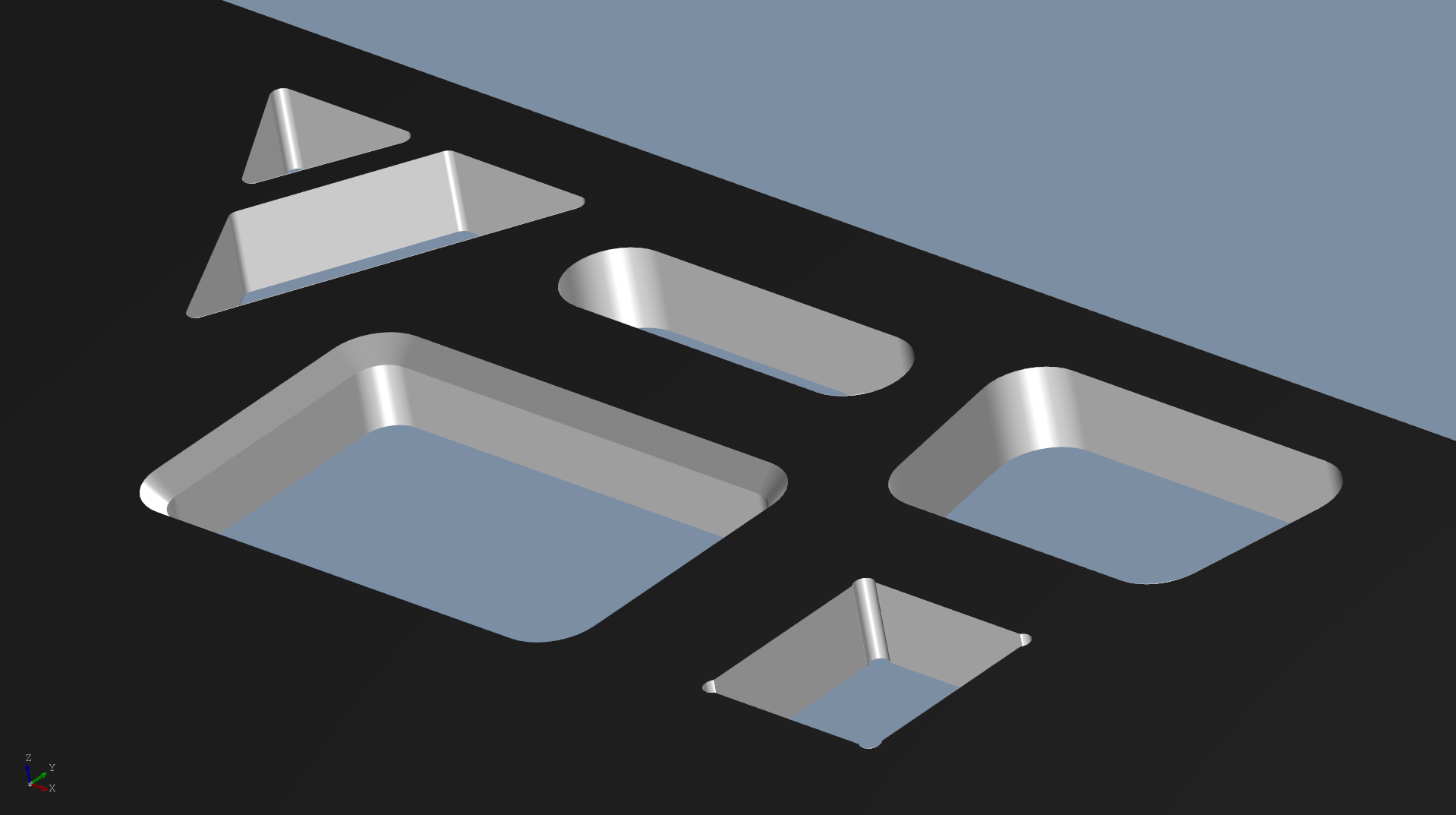
Eigenschaften der Funktion
Parameter |
Beschreibung |
|---|---|
Breite |
Breite des rechteckigen Durchbruchs |
Höhe |
Höhe des rechteckigen Durchbruchs |
Eckenradius |
Innenradien an den 4 Ecken des rechteckigen Durchbruchs |
Drehwinkel |
Drehwinkel des rechteckigen Durchbruchs um seinen Bezugspunkt |
Werkzeug |
Standardmäßig ist der 3‑mm-Fräser eingestellt. Wenn das Häkchen bei Automatisch auswählen gesetzt ist, passt sich das Werkzeug an, sobald ein kleinerer Innenradius eingeben wird. |
Nach der Oberflächenveredelung fräsen |
Nur bei pulverbeschichteten Platten. Setzen Sie das Häkchen, wenn der Durchbruch erst nach der Pulverbeschichtung eingebracht werden soll. Weitere Informationen |
Element nicht fertigen |
Setzen Sie das Häkchen, wenn das Element nicht gefertigt, sondern nur zu Informationszwecken auf der Frontplatte platziert werden soll. |
Winkel links |
Bei Trapez und Dreieck: Winkel der linken Seitenlinie zur Seitenlinie des Ausgangs-Rechtecks |
Winkel rechts |
Bei Trapez und Dreieck: Winkel der rechten Seitenlinie zur Seitenlinie des Ausgangs-Rechtecks. Beim Dreieck wird dieser Winkel automatisch gesetzt. |
Dreieck |
Bei gesetztem Häkchen wird durch eine Verbindungslinie von der linken unteren zur rechten oberen Ecke ein Dreieck erzeugt. |
Kantenbearbeitung |
Die vordere und die rückseitige Kante kann mit einer Fase oder einer Rundung versehen werden. |
